电脑锁屏取消在哪里设置
更新时间:2024-04-20 17:40:27作者:jiang
电脑锁屏是一种保护个人隐私和信息安全的重要方式,但有时候也会因为设置不当或操作失误而造成不便,想要取消电脑锁屏,我们可以在控制面板或个性化设置中找到相应选项进行调整。还可以通过快捷键或命令行等方式快速取消电脑锁屏,让操作更加便捷和高效。在日常使用电脑的过程中,了解清楚如何取消电脑锁屏是非常重要的,可以避免不必要的麻烦和时间浪费。
方法如下:
1.第一步:打开电脑后,在电脑的桌面上先找到“计算机”如下图所示。
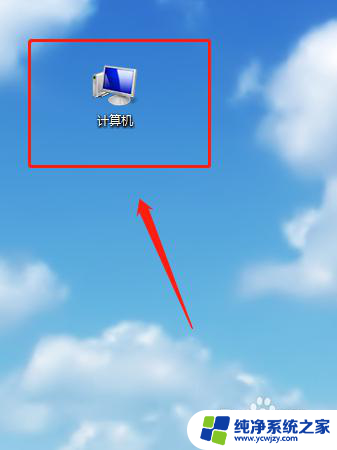
2.第二步:双击计算机进来找到“打开控制面板”如下图所示。
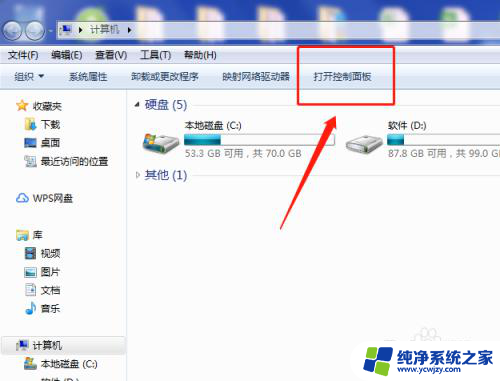
3.第三步:在“所有控制面板项”里面找到“个性化”如下图所示。
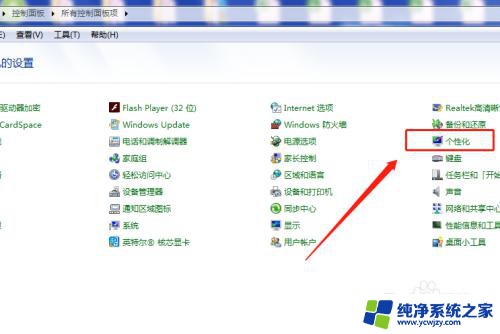
4.第四步:打开个性化找到右下角的“屏幕保护程序”如下图所示。
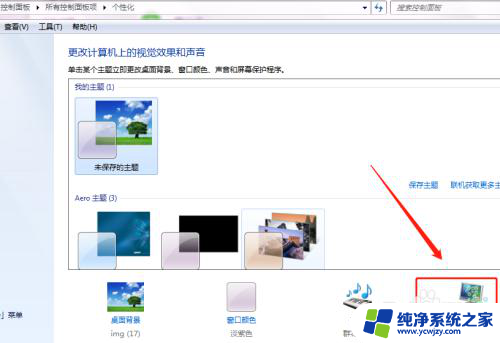
5.第五步:将“在恢复时显示登录屏幕(R)的勾去掉再点”确定“即可,如下图所示。
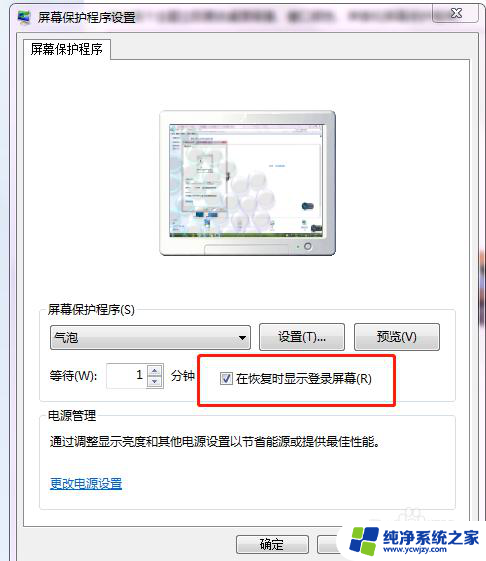
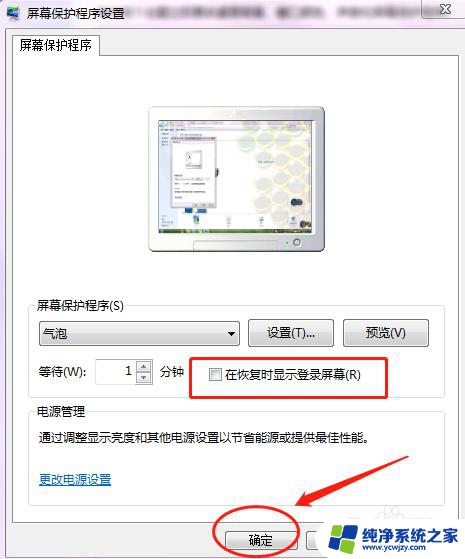
6.第六步:可以将”等待(W)的时间改成30分钟以上,这样就不会频繁的锁屏。如下图所示。
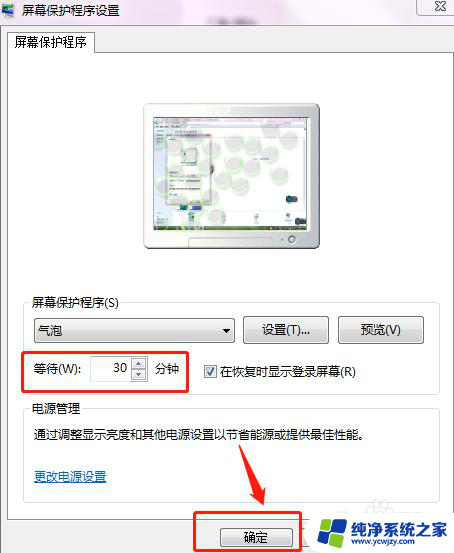
以上就是电脑锁屏取消在哪里设置的全部内容,有遇到相同问题的用户可参考本文中介绍的步骤来进行修复,希望能够对大家有所帮助。
- 上一篇: 安卓平板抖音设置横屏
- 下一篇: autocad虚线怎么画
电脑锁屏取消在哪里设置相关教程
- 电脑更改锁屏时间在哪里改 电脑锁屏时间设置在哪里
- 电脑屏幕锁屏密码在哪里设置? 电脑锁屏密码设置步骤
- 电脑的屏锁密码在哪里设置
- 电脑哪里设置密码锁屏 电脑如何设置锁屏密码步骤
- 怎么解除电脑锁屏设置 电脑锁屏密码怎么取消
- 联想电脑如何不锁屏 如何取消联想电脑的自动锁屏设置
- 电脑屏密码怎么设置在哪里 如何为电脑添加锁屏密码
- 电脑密码在哪里关闭 如何取消电脑开机密码设置
- 取消电脑开机密码在哪里设置 电脑开机密码如何禁用
- 电脑如何取消锁屏 电脑自动锁屏如何取消
- 如何删除桌面上的小艺建议
- 为什么连接不上airpods
- 小米平板怎么连接电容笔
- 如何看电脑是百兆网卡还是千兆网卡
- 省电模式关闭
- 电脑右下角字体图标不见了
电脑教程推荐
win10系统推荐